LinkedIn: Як заблокувати/розблокувати людей

Дізнайтеся, як ефективно заблокувати чи розблокувати користувачів на LinkedIn з нашими зрозумілими інструкціями.
З огляду на все, що відбувається з Twitter, не дивно, що люди намагаються знайти новий дім подалі від нього. Mastodon є одним із тих нових домівок, і багатьом користувачам потрібно буде почати з самого початку та навчитися робити такі речі, як підписуватися на когось у соціальній мережі та відмовлятися від нього. У Mastodon є багато спільнот, але ви не побачите їх, поки не почнете стежити за іншими людьми. Продовжуйте читати, щоб дізнатися про можливість стежити за іншими користувачами.
Як стежити за кимось на Mastodon
Коли потрібно стежити за кимось на Mastodon, ви можете зробити це в мобільному додатку або в Інтернеті. Залежно від того, яким пристроєм ви зараз користуєтеся, ви можете стежити за скільки завгодно людей. Одне, про що слід пам’ятати, коли ви починаєте стежити за кимось, це те, що ви почнете бачити їхні публікації лише з того моменту, як почнете стежити за ними. Що б вони не публікували раніше, ви не зможете побачити, що вони публікували до того, як ви почали слідкувати за ними.
Але є спосіб переглянути історію публікацій. Перейдіть на їх сторінку користувача, і ви побачите публікації, які інакше б не побачили. Але як знайти людину, за якою ви хочете стежити в першу чергу? У вас є різні варіанти на вибір. Наприклад, ви можете використовувати розділ рекомендацій або шукати їх. Якщо хтось надіслав вам посилання на сторінку свого профілю, ви також можете підписатися на нього таким чином.
Як підписатися на когось, використовуючи сторінку його профілю
Якщо ви хочете стежити за кимось, перейшовши на сторінку його профілю, вам потрібно буде знайти користувача за допомогою панелі пошуку у верхньому лівому куті. Коли користувач з’явиться в результатах пошуку, натисніть його ім’я. Це приведе вас на сторінку їхнього профілю, а праворуч від зображення профілю буде кнопка підписки.
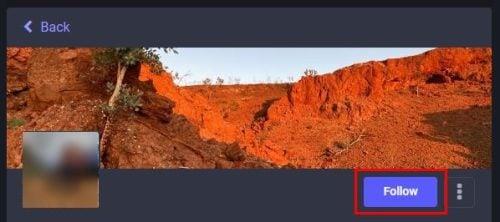
Сторінка профілю користувача кнопки «Підписатися» на Mastodon
Вас буде додано до списку підписників залежно від налаштувань конфіденційності користувача. Ви можете побачити їхні публікації швидше, якщо вони вручну не схвалять, хто на них підписується. Але якщо вони це зроблять, це може зайняти трохи більше часу, поки вони схвалять запит.
Як стежити за кимось на Mastodon за допомогою результатів пошуку
Панель пошуку — це швидкий і простий спосіб стежити за кимось на Mastodon. Пам'ятайте, що знайти когось; вам не потрібно знати, який сервер вони використовують. Ви можете легко знайти їх, ввівши їх ім’я та знайшовши обліковий запис у результатах пошуку. Коли ви побачите результати, ви побачите їх ім’я та сервер, на якому вони знаходяться. Але праворуч ви побачите значок людини із символом плюса. Це те, що вам потрібно натиснути, щоб стежити за людиною.
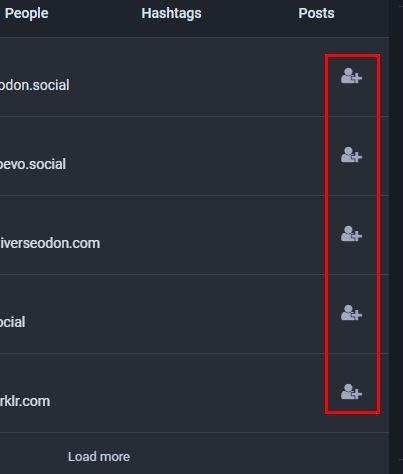
Піктограма «Підписатися» на Mastodon
Якщо ви не бачите результат на вкладці «Усі», клацніть вкладку «Люди», щоб переглянути результати пошуку. Як тільки ви почнете підписуватися на когось, оновіть свою сторінку, і ви почнете бачити публікації. Але є ще один спосіб піти за кимось, якщо попередні методи вас не переконують.
Як стежити за кимось на Mastodon за допомогою параметра «Дослідити».
Mastodon також допомагає вам знаходити користувачів, за якими вам може бути цікаво стежити. Він переглядає ваші поточні налаштування та рекомендує користувачів, за якими ви можете слідкувати. Якщо ви все ще на головній сторінці Mastodon, натисніть опцію «Дослідити»; це має бути під повідомленнями. Клацніть вкладку «Для вас», і ви побачите довгий список користувачів. Кнопка слідувати буде внизу праворуч. Ви також можете переглянути інформацію про те, скільки публікацій вони мають, кількість підписників і скільки користувачів вони підписані.
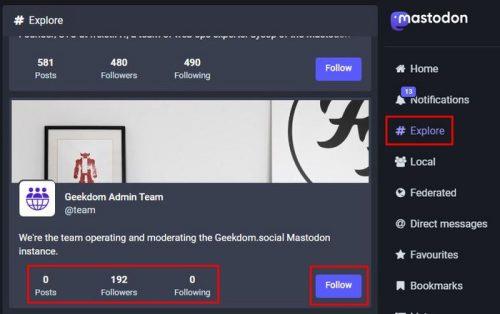
Mastodon слідкуйте за пропозиціями
Ви можете стежити за користувачами на Mastodon різними способами. Якщо один метод з якоїсь причини не працює, у вас є інші на вибір. Але те, що ви підписалися на когось сьогодні, не означає, що ви завжди захочете слідувати за ним. Коли прийде час розлучитися, ось як ви можете скасувати підписку на користувачів, яких ви більше не хочете бачити у своєму списку.
Як підписатися на когось за допомогою хештегів
Ви також можете почати стежити за іншими користувачами за допомогою хештегів. Натисніть опцію «Дослідити» зліва. Використовуючи хештег, додайте те, що ви шукаєте. Наприклад, ви можете ввести #Geek і вибрати з результатів пошуку. У верхньому правому куті ви побачите піктограму підписки, на яку можна натиснути.
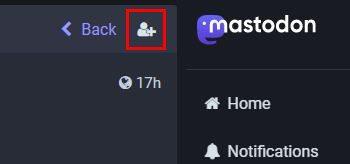
Слідкуйте за хештегом Mastodon
Якщо ви хочете почати переглядати захоплюючий вміст, але не знаєте, на що звернути увагу, ви завжди можете переглянути, які хештеги може запропонувати Mastodon. Але цього разу вам потрібно буде використовувати свій пристрій Android. Якщо в Інтернеті ви нічого не введете в результатах пошуку, ви нічого не побачите, якщо натиснете хештег. Це не так, якщо ви робите це на своєму пристрої. Відкривши програму, торкніться значка пошуку, а потім – Хештеги. Ви побачите серію рекомендованих хештегів, за якими ви можете слідувати, не вводячи жодного слова.
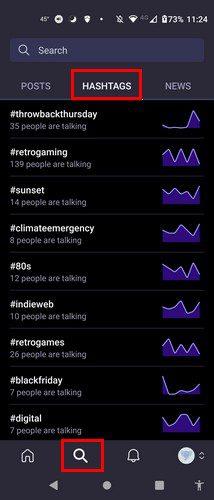
Шукайте хештеги на Mastodon Android
Як відписатися від користувачів на Mastodon
Один із способів перестати стежити за кимось на Mastodon — відвідати сторінку його профілю. Ви можете отримати доступ до них, знайшовши їх за допомогою панелі пошуку у верхньому лівому куті. Коли вони з’являться в результатах пошуку, натисніть їх ім’я. Це повинно перевести вас на сторінку їх профілю; ви повинні побачити кнопку «відписатися». Натисніть на це, і все готово. Ви вже стежите за ними, якщо коли-небудь знову помітите цей хештег, а значок людини має X замість символу плюса.
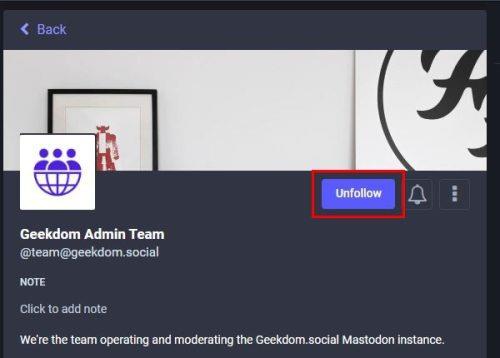
Кнопка «Відписатися» на сторінці профілю користувача
Ви також можете використати методи, якими ви користувалися, щоб стежити за людиною в першу чергу. Ви можете знайти їх за допомогою панелі пошуку та натиснути кнопку «Відписатися», коли вони з’являться в результатах пошуку. Пам’ятайте, що ви також можете шукати людину за допомогою рекомендацій, але ви знайдете її швидше за допомогою інструмента пошуку. Там, де колись була кнопка «Підписатися», ви повинні побачити кнопку «Відписатися».
Як бути в курсі того, що відбувається з тими, на кого ви підписані
Ви можете бути в курсі інших користувачів, перейшовши до налаштувань, а потім сповіщень. Тут ви побачите низку варіантів отримання інформації. У розділі «Події» для сповіщень електронною поштою ви можете вибрати такі параметри, як:
Подальше читання
Припустімо, ви ще новачок у Mastodon і хочете побачити, як ви можете робити інші речі на платформі соціальних мереж. Ви можете прочитати, як ви можете підтверджувати, хто стежить за вами та як ви можете шукати публікації та інших користувачів .
Якщо вам колись знадобиться думка інших користувачів, ви також можете створити опитування . І, якщо є публікація, яку ви не хочете втратити, ви можете дізнатися, як її опублікувати, щоб її було легко знайти. Якщо у вас є друг, який планує зареєструватися, ви можете надіслати йому статтю, у якій показано, як вони можуть зареєструватися в Mastodon . Є багато речей, які ви можете робити на Mastodon, тож не забудьте переглянути наступні статті.
Висновок
Коли ви новачок у платформі соціальних мереж, вам доведеться починати з нуля, як робити базові речі. Наприклад, коли ви вперше почали користуватися Twitter, ви знаєте, що стежити за кимось було просто, але ви все одно прочитали статтю про те, як це зробити, щоб не витрачати більше часу, необхідного для навчання. Те саме стосується і Мастодонта. Підписатися або скасувати підписку на когось легко, і це можна зробити, навіть якщо у вас немає багато часу.
Ви можете вибрати один із різних варіантів підписки на когось. Отже, якщо один не працює, ви можете вибрати інші. За скількома людьми ви збираєтеся стежити? Дайте мені знати в коментарях нижче та не забудьте поділитися статтею з іншими в соціальних мережах.
Дізнайтеся, як ефективно заблокувати чи розблокувати користувачів на LinkedIn з нашими зрозумілими інструкціями.
Дізнайтеся, як приховати свою активність на Facebook, щоб інші не бачили, за ким ви стежите. Відкрийте налаштування конфіденційності та захистіть свою інформацію.
Дізнайтеся, як приховати своє прізвище у Facebook за допомогою налаштувань мови та конфіденційності для збереження вашої анонімності.
Дізнайтеся, як вирішити проблему «Відео на Facebook не відтворюється» за допомогою 12 перевірених методів.
Дізнайтеся, як додати фігури в Google Docs за допомогою Google Drawings, зображень та таблиць. Використовуйте ці методи для покращення ваших документів.
Google Таблиці є чудовою альтернативою дорогим програмам для підвищення продуктивності, як-от Excel. Наш посібник допоможе вам легко видалити лінії сітки з Google Таблиць.
Дізнайтеся, чому YouTube не зберігає вашу історію переглядів і як можна це виправити. Вимкніть блокувальник реклами та перевірте інші рішення для відновлення історії.
Дізнайтеся, як налаштувати дзеркальне відображення веб-камери в Zoom для природного вигляду вашого відео під час дзвінків.
У Twitter у вас є два способи ідентифікувати себе: за допомогою ідентифікатора Twitter і відображуваного імені. Дізнайтеся, як правильно змінити ці дані для кращого використання Twitter.
Якщо ваша PlayStation 5 перегрівається, дізнайтеся 6 ефективних способів охолодження для запобігання пошкодженням.








